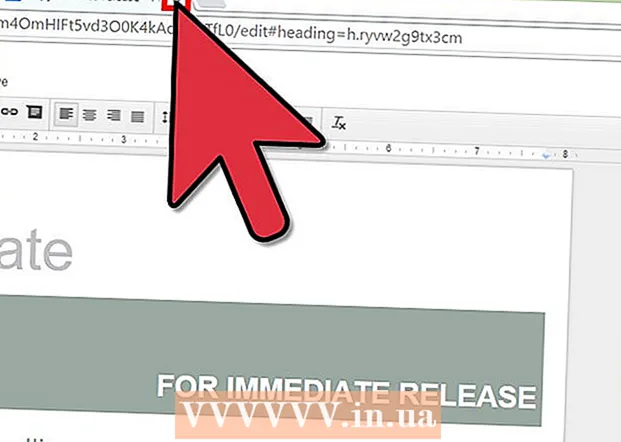Автор:
John Stephens
Дата Створення:
28 Січень 2021
Дата Оновлення:
1 Липня 2024

Зміст
Окрім пошуку напрямків та адрес у будь-якій точці світу, за допомогою Google Maps ви також можете визначити координати будь-якого місця. Просто виберіть місце розташування та поділіться ним із собою чи іншими, і ви зможете зробити це на своїх iPhone, iPad, Android та настільних версіях Карт Google. Це так просто, як натиснути або натиснути на потрібне місце!
Кроки
Спосіб 1 з 3: iPhone та iPad
Завантажте та відкрийте Google Maps. Перейдіть до App Store (iOS), знайдіть "Google Maps" і натисніть кнопку Отримати / Встановити поруч із результатом пошуку, щоб завантажити програму.
- Після завантаження торкніться його на головному екрані телефону, щоб відкрити програму.

Позначте на карті позицію, яку хочете знайти. Це можна зробити двома способами:- Введіть адресу, місцезнаходження або місце, яке потрібно шукати, у рядок пошуку та натисніть кнопку "Пошук".
- Перейдіть пальцем по інтерфейсу карти та перейдіть до потрібного місця. Натисніть і утримуйте, щоб позначити на карті.


Діліться місцезнаходженням за допомогою Повідомлень. Клацніть на вкладку "Dropped Pin" внизу екрана та виберіть "Поділитися". Тут ви можете поділитися багатьма різними методами. Однак використання "Повідомлень" на сьогоднішній день є найшвидшим способом отримати вибрані вами координати місцезнаходження.
Виберіть одержувачів спільного доступу та натисніть "Надіслати". Ви можете поділитися собою, щоб отримати координати вибраного місця, або поділитися цією інформацією з другом.
- Спільний доступ до місця з друзями дозволяє їм знати, де ви зараз знаходитесь (або приїхати), і вони можуть легко знайти там дорогу.

Отримайте спільну інформацію про місцезнаходження. Відкрийте текстове повідомлення, що містить спільний вміст.
Клацніть на посилання Карти Google. Посилання відображається в повідомленні після адреси місцеположення та починається з "goo.gl/maps".
Знайдіть координати. Вищезазначене посилання запустить Карти Google, а координати спільного місця з’являться вгорі та внизу екрана.
- Часто широта приходить перед довготою.
Спосіб 2 з 3: Android
Завантажте та відкрийте Google Maps. Зайдіть у магазин додатків Play Store (Android), знайдіть "Карти Google" і натисніть кнопку Отримати / Встановити поруч із результатом пошуку, щоб завантажити програму.
Позначте місце, де ви хочете знайти координати. Знайдіть це місце на карті. Торкніться і утримуйте, поки на карті не з’явиться червона позначка.
- Ви також можете використовувати рядок пошуку, щоб знайти певні місця, наприклад, адресу певного підприємства чи парку.
Див. Координати. Після позначення подивіться на рядок пошуку у верхній частині екрана. Координати вибраного місця з’являться у рядку пошуку.
Поділіться місцем розташування за бажанням. Торкніться вкладки “Dropped Pin” внизу екрана. Натисніть "Поділитися" та виберіть додаток для обміну повідомленнями, який ви хочете використовувати, а потім надішліть текст або електронну пошту собі чи комусь іншому.
- Інформація, що надається, включає координати довготи та широти місця, яке ви позначили.
- Широта зазвичай встановлюється перед довготою.
Метод 3 з 3: Калькулятор
Знайдіть адресу / місце, з яким хочете знайти місце Карти Гугл. Відкриється карта Google. Залежно від вашого конкретного пошуку, можливо, Google позначить точне місцезнаходження або запропонує деякі варіанти.
- Наприклад, коли ви шукаєте "Starbucks Seattle", з’являється карта з декількома можливими місцями на вибір.
- Якщо у вас немає конкретної адреси, збільште або зменште карту, щоб позначити географічними місцями те місце, яке ви хочете знайти.
Поставте галочку. Клацніть на точне місце місця, де ви хочете знайти координати.
- Після того, як Ви зробите закладку, координати позначеного місця з’являться як частина URL-адреси в адресному рядку. Однак існує простіший спосіб отримати цю інформацію.
Клацніть правою кнопкою миші на маркері та виберіть "Що тут?" (Що це).
- Щоб клацнути правою кнопкою миші на Mac, натисніть і утримуйте Ctrl при натисканні.
- Замість маркерів ви також можете клацнути правою кнопкою миші на місці на карті.
Отримайте інформацію про координати. Координати відображатимуться у прямокутному полі, яке з’явиться внизу екрана комп’ютера.
- Широта реєструється перед довготою.
Порада
- Ви також можете вставити координати в рядок пошуку на Картах Google. Google позначає місцем, що описується цією координатою.
- Зрозумійте, що таке довгота та широта. Меридіан проходить від Північного полюса до Південного полюса і використовується для визначення вашого положення на схід / захід. Широта перпендикулярна меридіану і використовується для визначення вашого положення на північ / південь. Довготу та широту вимірюють у градусах (D), хвилинах (M) та секундах (S). Карти Google відображають координати двома способами:
- Градуси, хвилини та секунди: DDD ° MM 'SS.S'; 42 ° 13’08,2 "N 83 ° 44’00,9" W
- Десяткові градуси: DD.DDDDD °; 42.231039 ° пн.ш., 83.733584 ° зх
- Якщо ваш веб-браузер використовує Google Maps Lite, ви не зможете побачити координати довготи та широти. Щоб визначити, чи перебуваєте ви в полегшеному режимі, знайдіть піктограму блискавки в правому нижньому куті карти або перейдіть до меню налаштувань (☰) і прокрутіть вниз, щоб побачити: "Ти" в режимі Lite "(Ви перебуваєте в режимі Lite) чи ні.
Увага
- Не всі місця та статистика є на 100% точними.
- Результати обчислення координат можуть відрізнятися від джерела до джерела.